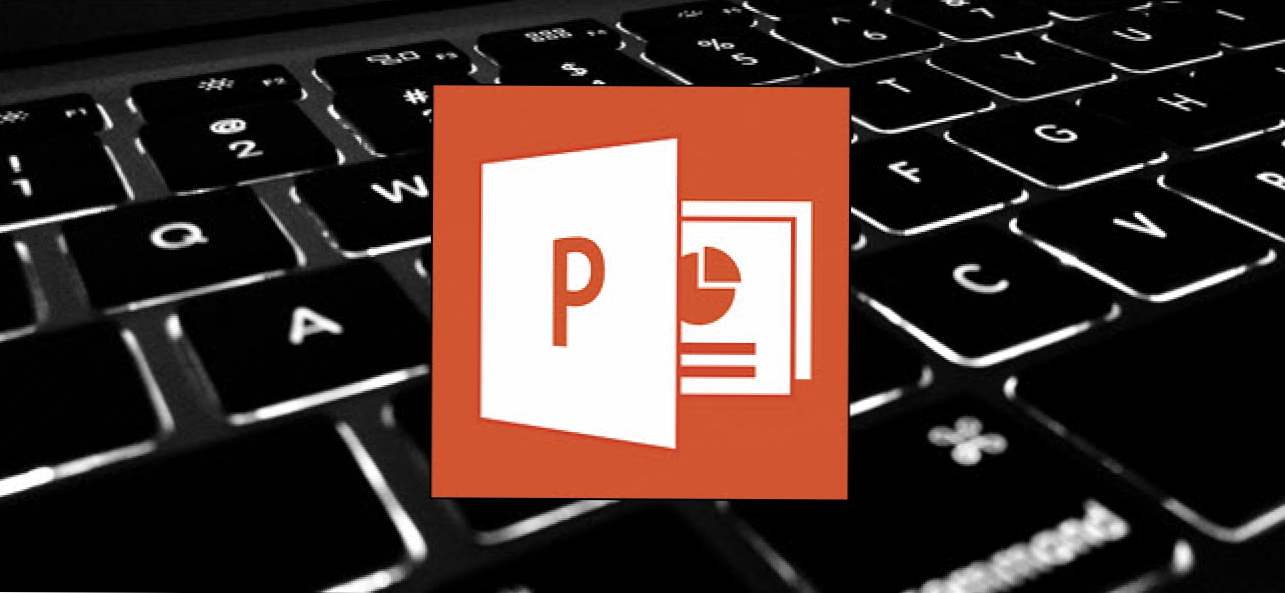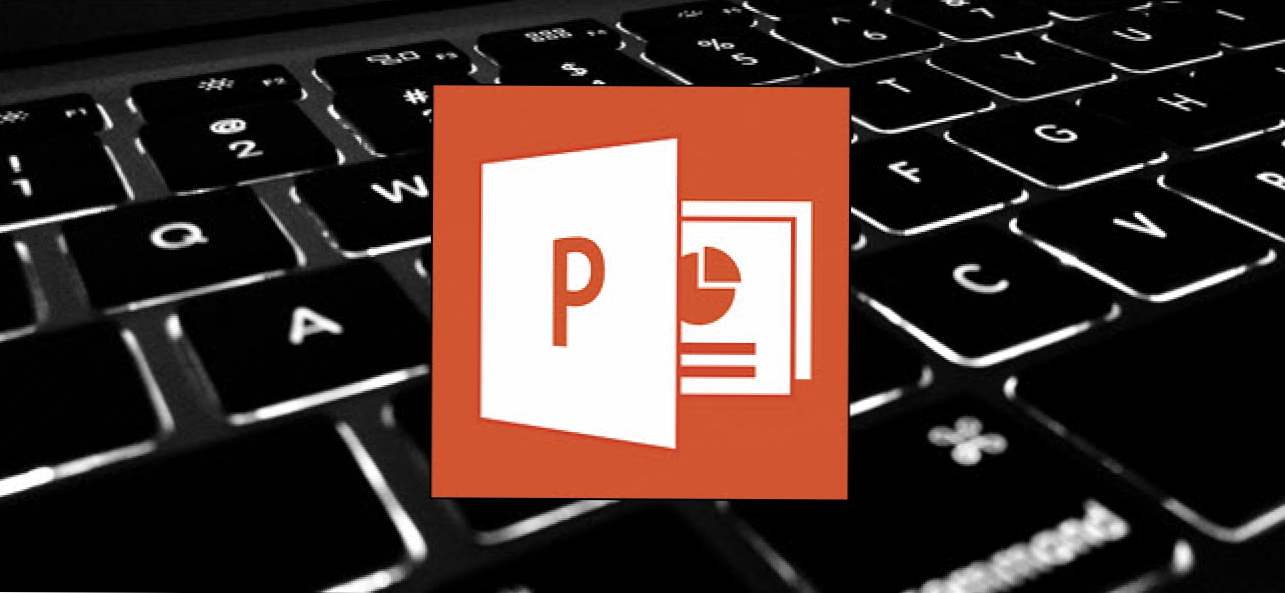

Pat ja jūs esat iepazinies ar Microsoft PowerPoint, jūs, iespējams, pārsteigsit to īsceļu skaits un dažādība, ko varat izmantot, lai paātrinātu darbu un padarītu lietas ērtāku.
Tagad, vai kāds sagaida, ka jūs iemīlēsiet visas šīs kombinētās kombinācijas klaviatūrā? Protams, nē! Katra cilvēka vajadzības ir atšķirīgas, tāpēc daži būs jums noderīgāki nekā citi. Un pat ja jūs uzņemt vairākus jaunus trikus, tas ir tā vērts. Mēs esam arī mēģinājuši saglabāt sarakstu tīru un vienkāršu, tādēļ turpiniet to izdrukāt un palīdziet!
Tāpat arī, lai gan mūsu īsceļu saraksts šeit ir diezgan garš, tas nekādā ziņā nav pilnīgs saraksts ar katru tastatūras kombināciju, kas pieejama PowerPoint. Mēs centāmies saglabāt vispārīgākos īsinājumtaustiņus. Un jums būs prieks zināt, ka gandrīz visi šie saīsnes ir bijuši aptuveni ilgu laiku, tāpēc tiem jābūt noderīgiem neatkarīgi no izmantotā PowerPoint versijas.
Piezīme: Piedāvājam klaviatūras combos, izmantojot šādu konvenciju. Plus nozīmē, ka jums vajadzētu nospiest šos taustiņus kopā. Komats nozīmē, ka jums vajadzētu nospiest taustiņus secībā. Tātad, piemēram, "Ctrl + N" nozīmē turēt nospiestu taustiņu Ctrl, vienlaikus nospiežot taustiņu N un pēc tam atvērt abus taustiņus. No otras puses, "Alt + N, P" nozīmē, ka vajadzētu turēt nospiestu Alt taustiņu, nospiest N taustiņu, atbrīvot N taustiņu, nospiest taustiņu P un pēc tam atvērt visus taustiņus.
Vispārīgās programmas saīsnes
Vispirms apskatīsim dažus vispārīgos īsinājumtaustiņus, lai atvērtu, aizvērtu un pārslēgtu prezentācijas, kā arī novietotu lenti.
- Ctrl + N: Izveidojiet jaunu prezentāciju
- Ctrl + O: Atveriet esošu prezentāciju
- Ctrl + S: Saglabājiet prezentāciju
- F12 vai Alt + F2: Atveriet dialoglodziņu Saglabāt kā
- Ctrl + W vai Ctrl + F4: Aizvērt prezentāciju
- Ctrl + Q: Saglabājiet un aizveriet prezentāciju
- Ctrl + Z: Atsaukt darbību
- Ctrl + Y: Atsaukt darbību
- Ctrl + F2: Drukas priekšskatījuma skats
- F1: Atveriet rūti Palīdzība
- Alt + Q: Atveriet lodziņu "Pastāsti man, ko jūs vēlaties darīt"
- F7: Pārbaudiet pareizrakstību
- Alt vai F10: Ieslēdziet vai izslēdziet taustiņu padomus
- Ctrl + F1: Parādiet vai paslēpiet lenti
- Ctrl + F: Meklējiet prezentācijā vai izmantojiet Atrast un Aizstāt
- Alt + F: Atveriet cilni Faila cilne
- Alt + H: Atveriet cilni Sākums
- Alt + N: Atveriet cilni Ievietot
- Alt + G: Atveriet cilni Dizains
- Alt + K: Atveriet cilni pārejas
- Alt + A: Atveriet cilni Animācijas
- Alt + S: Atveriet cilni Slide Show
- Alt + R: Atveriet cilni Pārskatīšana
- Alt + W: Iet uz cilni Skatīt
- Alt + X: Iet uz cilni Papildinājumi
- Alt + Y: Atveriet cilni Palīdzība
- Ctrl + Tab: Pārslēgties starp atvērtām prezentācijām
Teksta, objektu un slaidu atlasīšana un navigācija
Varat viegli izmantot īsinājumtaustiņus, lai viegli pārvietotos pa prezentāciju. Izmēģiniet šos saīsnes, lai ātri un vienkārši varētu izvēlēties tekstu teksta lodziņos, priekšmetus slaidos vai slaidus prezentācijā.
- Ctrl + A: Izvēlieties visu teksta lodziņā esošo tekstu, visus priekšmetus uz slaidu vai visus prezentācijā esošos priekšmetus (vispirms noklikšķiniet uz slaidu sīktēla).
- Tab: Atlasiet vai pārejiet uz nākamo objektu uz slaidu
- Shift + Tab: Atlasiet vai pārejiet uz iepriekšējo objektu uz slaida
- Mājas: Pārejiet uz pirmo slaidu vai no teksta lodziņa, dodieties uz līnijas sākumu
- Beigas: Pārejiet uz pēdējo slaidu vai no teksta lodziņa, dodieties uz līnijas beigām
- PgDn: Iet uz nākamo slaidu
- PgUp: Iet uz iepriekšējo slaidu
- Ctrl + uz augšu / uz leju bultiņa: Pārvietojiet slīdni uz augšu vai uz leju prezentācijā (vispirms noklikšķiniet uz slaidu sīktēlu).
- Ctrl + Shift + Uz augšu / uz leju bultiņa: Pārvietojiet slaidu uz prezentācijas sākumu vai beigām (vispirms noklikšķiniet uz slaidu sīktēlu).
Formatēšana un rediģēšana
Šādi īsinājumtaustiņi ietaupīs jūsu laiku, lai jūs varētu rediģēt un formatēt tūlīt!
- Ctrl + X: Cut izvēlēto tekstu, atlasīto objektu (-iem) vai atlasīto slaidu (-iem)
- Ctrl + C vai Ctrl + Ievietot: Kopēt atlasīto tekstu, atlasītos objektus vai atlasītos slaidu (-us)
- Ctrl + V vai Shift + Insert: Ielīmēt atlasīto tekstu, atlasītos objektus vai atlasītos slaidu (-us)
- Ctrl + Alt + V: Atveriet dialoglodziņu Īpašā ielīmēšana
- Dzēst: Noņemt atlasīto tekstu, atlasītos objektus (-us) vai atlasītos slaidu (-us)
- Ctrl + B: Pievienojiet vai noņemiet treknrakstā atlasīto tekstu
- Ctrl + I: Pievienojiet vai noņemiet slīprakstu izvēlētajam tekstam
- Ctrl + U: Pievienot vai noņemt apakšizvēlni izvēlētajam tekstam
- Ctrl + E: Centrā punktu
- Ctrl + J: Attaisnojiet punktu
- Ctrl + L: Kreisais punkts saskaņo punktu
- Ctrl + R: Labi saskaņojiet punktu
- Ctrl + T: Kad tiek atlasīts teksts vai objekts, atveriet dialoglodziņu Fonts
- Alt + W, Q: Atveriet dialoglodziņu Zoom, lai mainītu slaida tuvināšanu
- Alt + N, P: Ievietojiet attēlu
- Alt + H, S, H: Ievietojiet formu
- Alt + H, L: Atlasiet slaidu izkārtojumu
- Ctrl + K: Ievietojiet hipersaiti
- Ctrl + M: Ievietojiet jaunu slaidu
- Ctrl + D: Atlasītā objekta vai slaidu dublikāts (pēdējā gadījumā vispirms noklikšķiniet uz slaidu sīktēlu).
Noderīgi slaidrādes īsinājumtaustiņi
Kad esat gatavs sākt prezentāciju, ir jāizmanto šādas kombinētās kombinācijas tastatūrai.
- F5: Sāciet prezentāciju no sākuma
- Shift + F5: Sāciet prezentāciju no pašreizējā slaida (šis ir lielisks, ja vēlaties pārbaudīt, kā jūsu prezentācijā izskatīsies pašreizējais slaids).
- Ctrl + P: Slaidrādes laikā anotēt ar Pen rīku
- N vai Page Down: Pārejiet uz nākamo slaidu slīdrādes laikā
- P vai uz augšu: Slaidrādes laikā atgriezieties iepriekšējā slaidā
- B: Slaidrādes laikā mainiet ekrānu; nospiediet B vēlreiz, lai atgrieztos slaidrādē
- Esc: Beigt slaidrādi
Jo vairāk jūs izmantojat īsinājumtaustiņus, jo vieglāk tās atcerēties. Un neviens nesagaida, ka jūs tos visus iegaiksiet. Cerams, ka esat atradis dažus jaunus, kurus varat izmantot, lai padarītu savu dzīvi Excel mazliet labāku.
Vai nepieciešama papildu palīdzība ar īsinājumtaustiņiem? Jūs jebkurā brīdī varat piekļūt palīdzībai, nospiežot F1. Tas atver palīdzības rūti un ļauj jums meklēt palīdzību jebkurā tēmā. Meklējiet "tastatūras īsceļus", lai uzzinātu vairāk.